
La PlayStation 3 est l'un des appareils de jeu les plus populaires que tous les adolescents - ou même les adultes utilisent pour se divertir. Une autre chose que la PS3 peut faire est qu'elle peut également vous permettre de regarder des films en l'utilisant. Cependant, la PS3 ne prend pas en charge tous les formats de vidéo et cela inclut vos films au format MKV. Cela signifie que vous devez convertir MKV en PS3 d'abord afin que vous puissiez lire des films au format MKV.
Comme nous le savons tous, le format MKV est considéré comme l'une des sources vidéo HD les plus populaires que vous pouvez obtenir sur Internet. En effet, les formats MKV peuvent contenir des vidéos, des sous-titres et des fichiers audio dans un seul fichier sans le compresser.
Guide des matièresPartie 1: Pourquoi est-il nécessaire de convertir MKV en PS3?Partie 2: La meilleure façon de convertir MKV en PS3Partie 3: Quels types de fichiers pouvez-vous lire sur un appareil PS3?Partie 4: Qu'en est-il de la PS4? Puis-je l'utiliser pour jouer au MKV?Partie 5: Conclusion
La nécessité de convertir des fichiers MKV en PS3 est due au fait que les vidéos MKV contiennent une haute qualité sur ses images et que les appareils PS3 peuvent lire ces vidéos haute définition. Mais en raison de certaines compatibilités faibles de ces deux, la PS3 ne pourra pas lire les fichiers au format MKV. Et ce sera la principale raison pour laquelle vous devez d'abord convertir votre vidéo MKV sur PS3. Et avec cela, vous aurez besoin d'un outil qui peut vous aider à convertir MKV en PS3.
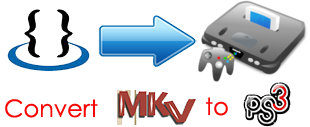
Comme nous l'avons dit plus tôt, vous aurez besoin d'utiliser un outil pour convertir votre fichier MKV en PS3. Et avec cela, nous avons l'outil parfait que nous recommandons fortement. Et cet outil est connu sous le nom de DumpMedia Video Converter.
Téléchargement gratuitTéléchargement gratuit
Le DumpMedia Video Converter est connu pour être un logiciel multifonctionnel qui a la capacité de vous aider non seulement à convertir, mais aussi à lire et à éditer vos vidéos, audios et DVD. Une autre caractéristique que le DumpMedia Video Converter a, c'est que vous pouvez également créer vos propres vidéos ou GIF à l'aide de cet outil.
Et parce que DumpMedia Video Converter est équipé de la technologie d'un conversion HD avancée, cet outil vous aidera ensuite à convertir vos vidéos et fichiers audio dans d'autres formats dont vous avez besoin, notamment MKV, AVI, MP4, WMV, FLV, et bien plus encore. Cela comprend également la conversion de vos vidéos 4K.
Maintenant, pour que vous sachiez comment utiliser le DumpMedia Video Converter, nous avons ici un guide que vous pouvez facilement suivre.

Tout d'abord, vous devez lancer le DumpMedia Convertisseur vidéo sur votre ordinateur. Et une fois que le programme est opérationnel, vous pouvez continuer et cliquer sur le Bouton «Ajouter des fichiers» qui se trouve dans le coin supérieur gauche de votre écran. Cela vous permettra ensuite de regarder dans vos dossiers, puis de choisir les fichiers que vous souhaitez convertir.
Une autre façon pour vous de le faire est que vous pouvez facilement faire glisser le fichier que vous souhaitez convertir, puis les faire déposer sur l'interface principale du programme.
Après avoir choisi le fichier que vous souhaitez convertir, vous pouvez maintenant continuer et choisir le format que vous souhaitez "Convertir toutes les tâches en" qui se trouve dans le coin supérieur droit de votre écran. Ensuite, vous pouvez continuer et cliquer sur le Bouton "Parcourir" pour choisir l'emplacement où le fichier sera enregistré après le processus de conversion.
Une fois que vous avez terminé de choisir le fichier que vous souhaitez convertir et le format dans lequel vous souhaitez convertir le fichier, il est maintenant temps pour vous, pour commencer, le processus de conversion. Il vous suffit de cliquer sur le Bouton "Convertir" situé dans le coin inférieur droit de votre écran. Ensuite, le processus de conversion démarre et tout ce que vous avez à faire est d'attendre la fin du processus.
Une fois que le processus de conversion est terminé, vous pouvez continuer et ouvrir le fichier. Il vous suffit de cliquez sur «Ouvrir le dossier» option située en bas de votre écran. Et voilà! Vous avez maintenant votre fichier converti.
En utilisant votre gadget PS3, il existe en fait beaucoup de formats de fichiers qui peuvent vous aider à l'utiliser pour jouer à des jeux ou même regarder des vidéos. Et voici les fichiers qu'il peut prendre en charge.
Rappels:

Puisque nous parlons de la PS3 lisant des vidéos au format MKV, vous vous demandez peut-être si vous pouvez lire des vidéos MKV en utilisant votre PS4. Eh bien, la vérité est que l'appareil PS4 est livré avec un nouveau Media Player qui pourra vous permettre de lire des vidéos au format MKV, AVI, MP4. Il peut également vous permettre de lire des fichiers audio en MP3 et en ACC via Wi-Fi et USB. Mais il semble que certains utilisateurs disent qu'ils ne sont toujours pas en mesure de lire le format MKV sur leur MP4.
La raison en est que le codec vidéo de certains fichiers MKV ne peut pas être pris en charge par la PS4. En effet, tous les fichiers MKV ne seront pas lus sur votre PS4. Si c'est également votre cas, vous devrez peut-être encore convertir votre MKV en PS4 afin de pouvoir lire vos vidéos.
Comme vous pouvez le voir, il n'y a rien à craindre de ne pas pouvoir lire vos fichiers MKV sur votre PS3, car nous avons la solution parfaite pour vous. Tout ce que vous avez à faire est d'utiliser le DumpMedia Video Converter et convertissez MKV en PS3. C'est du gâteau, non ?
